Загрузка фильмов Amazon Prime на жесткий диск компьютера и последующее перемещение на внешний жесткий диск — отличный способ сохранить видеоконтент и поделиться им с другими. Однако из-за ограничений на загрузку файлы шифруются и не могут быть переданы для гибкого воспроизведения.
Чтобы навсегда сохранить и перенести видео Amazon Prime, ознакомьтесь с этим подробным руководством по загрузке и перемещению фильмов Amazon Prime на жесткий диск/внешний жесткий диск с помощью полезного инструмента!

Часть 1: Загрузите фильм Amazon Prime в формате MP4 на жесткий диск компьютера
Было отмечено, что первым шагом при сохранении видео Amazon Prime на внешний жесткий диск является конвертировать Prime видео в MP4. Без защиты от копирования загруженные фильмы Amazon Prime будут совместимы со всеми жесткими дисками.
Здесь мы рекомендуем MovPilot Amazon Prime Видео Загрузчик. Он помогает удалить DRM и загрузить эпизоды Amazon Prime в файлы FHD MP4/MKV на локальном хранилище Windows или Mac для автономного воспроизведения в любое время и из любого места. Более того, MovPilot может напрямую загружать видео Prime на внешние жесткие диски или любое устройство, что делает воспроизведение на разных устройствах еще проще.
Основные характеристики загрузчика видео MovPilot Amazon Prime:
- Загружает все видео Amazon Prime в полное HD 1080P
- Конвертирует фильмы Amazon Prime в МП4/МКВ
- Сохраняет оригинальный многоязычный звук и субтитры
- Сохранение субтитров в виде программных субтитров, жестких субтитров или внешних субтитров
- Обеспечивает высокую скорость загрузки для пакетной загрузки видео Amazon Prime
Вот как загрузить видео Amazon Prime на жесткий диск:
Шаг 1. Запустите MovPilot Video Downloader и войдите в систему.
Загрузите, установите и запустите MovPilot Amazon Prime Video Downloader на вашем ПК/Mac. Выберите веб-сайт Amazon в вашем регионе и войдите в свой аккаунт Amazon во всплывающем окне.

Шаг 2. Поиск фильмов Amazon Prime для загрузки в автономном режиме
Затем используйте встроенную функцию поиска, чтобы ввести ключевые слова или URL-адреса и найти видео Amazon Prime, которые вы хотите загрузить офлайн.

Шаг 3. Откройте настройки, чтобы настроить выходные параметры.
Теперь просто нажмите на значок настроек в правом верхнем углу, и вы сможете открыть «Параметр» окна для изменения «Формата вывода», «Качества вывода», «Выходной папки» и т. д.
💡 Tips:
Если ваш жесткий диск уже подключен к компьютеру, вы можете просто изменить выходную папку на MovPilot Amazon Prime Видео Загрузчик. Таким образом, все загрузки с загрузчика будут находиться на вашем жестком диске.

Шаг 4. Загрузите фильмы Amazon Prime в формате MP4.
Вернитесь к результатам поиска видео и нажмите кнопку «Загрузить», после чего MovPilot Amazon Prime Video Downloader начнет загрузку фильмов для вас. Вы можете отслеживать условия загрузки и просматривать загруженные фильмы в «Истории».

Часть 2: Перемещение загруженных видео Amazon Prime на внешний жесткий диск
После загрузки Amazon Prime на жесткие диски компьютера вы можете перенести их на внешний жесткий диск, чтобы сохранить Amazon Prime Video навсегда и наслаждайтесь гибким воспроизведением фильмов без использования приложения Amazon. Вот как переместить видео Amazon Prime на внешний жесткий диск в Windows или Mac.
В Windows
- Подключите жесткий диск к компьютеру с ОС Windows с помощью USB-кабеля.
- Запуск MovPilot, и перейдите в раздел «История». Щелкните значок «Папка», чтобы найти выходную папку MovPilot.
- Откройте «Этот компьютер» и выберите папку на жестком диске.
- Непосредственно перетащите файлы из выходной папки MovPilot в папку на жестком диске.
На Маке
💡 Note:
Как правило, ваш внешний жесткий диск будет совместим с вашим Mac. Но если вы используете диск, отформатированный в NTFS, HFS+ или других форматах, несовместимых с macOS, вам лучше использовать совместимый или изменить формат вашего HD.
- Подключите внешний жесткий диск к вашему Mac с помощью кабеля USB. Он отобразится в Finder, если он совместим с вашим Mac.
- Запуск MovPilot, и перейдите в раздел «История». Щелкните значок папки, чтобы найти загруженные вами видео в Finder.
- Выберите и перетащите загруженные видео на внешний жесткий диск.
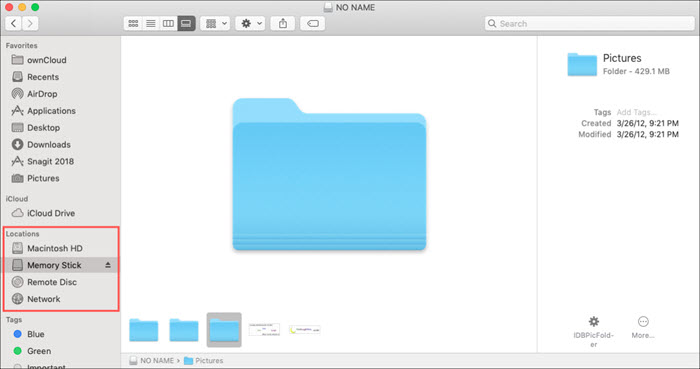
Вам также может понадобиться:
Часто задаваемые вопросы о загрузке Amazon Prime Video на внешний жесткий диск
1. Могу ли я загружать видео Amazon Prime напрямую на внешний жесткий диск?
Да, можете. Однако для этого вам придется постоянно подключать внешний жесткий диск к компьютеру. После их отключения настройки, которые вы сделали, будут аннулированы. Amazon Prime официально не рекомендует сохранять место загрузки программного обеспечения на USB-накопителе, так как это может привести к проблемам с воспроизведением загруженных названий. Рекомендуется напрямую скачать видео Amazon Prime на компьютер.
2. Как перенести видео Amazon Prime на внешний жесткий диск?
После того, как вы загрузили видео на свое устройство с помощью приложения Prime Video, вы можете найдите загруженные видео Amazon Prime во внутреннем хранилище и вручную перенесите их на внешний жесткий диск. Помните, что эти файлы зашифрованы и могут быть воспроизведены только через приложение Amazon Prime Video.
3. Могу ли я воспроизводить загруженные видео Amazon с внешнего жесткого диска без приложения Prime Video?
Нет, загрузки Amazon Prime Video зашифрованы с помощью защиты DRM, то есть их можно воспроизводить только в приложении Prime Video.
Заключение
В заключение, поскольку видео Amazon Prime защищены DRM, их нельзя переносить на жесткие диски. Чтобы сохранить их навсегда, используйте такой инструмент, как MovPilot Amazon Prime Видео Загрузчик для удаления DRM и конвертации видео в файлы MP4/MKV. Это программное обеспечение сохраняет качество видео, аудио и субтитры, позволяя вам свободно хранить видео Amazon Prime без ограничений. Попробуйте!
MovPilot Amazon Prime Видео Загрузчик
Скачивайте фильмы и шоу Amazon Prime для удобного просмотра офлайн!







